
monday puede integrarse con Zoom, si aún no lo tienes, simplifica tus juntas virtuales, aquí te decimos cómo hacerlo paso a paso.
Zoom es una plataforma de comunicación en línea que te permite llevar a cabo tus reuniones dondequiera que estés. Ahora, con la integración de Zoom, puedes asegurarte de estar conectado pase lo que pase. Esta integración te permite obtener conocimientos y recopilar toda la información que necesitas de las reuniones en línea que tienes directamente en tu cuenta de monday.
¿Cómo agregarlo a tu flujo de trabajo?
Paso 1
Para agregar una Integración, ve al tablero para el que deseas crear una Integración y da clic en el botón Integración, ubicado en la parte superior derecha de tu pantalla como se muestra a continuación:

Una vez en la página, verás todas las increíbles aplicaciones que hay para integrarlas, luego continúa y selecciona "Zoom":

Paso 2
Una vez que des clic en el banner de integración de Zoom, encontrarás la receta que ofrece la integración:
- Cuando organices una reunión en Zoom, crea un elemento y sincroniza los detalles de la reunión.
- Al crear una reunión en Zoom, crea un elemento.
- Cuando un participante se une a una reunión antes que el anfitrión, notifique a alguien.
- Cuando un participante esté esperando al anfitrión en cualquier reunión, notifique a alguien.

Nota: Ten en cuenta que esta integración solo es compatible con las reuniones de Zoom de las que eres creador.
Paso 3
Una vez que des clic en la receta, se te pedirá que conectes tu cuenta de monday.com con tu cuenta de Zoom:

Luego, se te pedirá que inicies sesión con las credenciales de inicio de sesión de tu cuenta de Zoom, como se muestra a continuación:

¡Felicidades, estás conectado a tu cuenta de Zoom!
Paso 4
Una vez que hayas elegido la receta e insertado tu token, llegarás a la ventana de integración. Aquí es donde podrás configurar tu automatización.
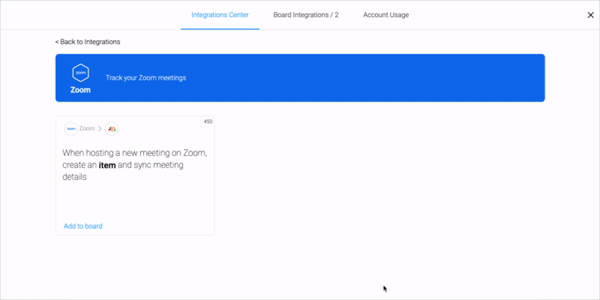
Nota: Toma en cuenta que la integración no admite actualmente los seminarios web.
Agrega tus reuniones a tu calendario
Puedes agregar tu reunión de Zoom programada directamente en tu calendario. Para hacerlo, puedes utilizar la siguiente receta:

Aquí, es importante mapear cada columna correctamente. Por ejemplo, nuestra columna de fecha en nuestro tablero de monday se mapeará con la hora de inicio del horario de la reunión:

Una vez que se programe una reunión, verás la fecha y hora reales de esa reunión en tu tablero de monday:

A continuación, utiliza la integración del calendario para integrar esa reunión directamente en tu calendario.
Si deseas que tus colegas completen la reunión en su calendario, también pueden sincronizar esta columna con su propio calendario.
Casos de uso
Caso de uso 1: al crear una reunión en Zoom, crea un elemento
Esta integración es muy útil para realizar un seguimiento de tus reuniones y obtener toda la información relevante en un solo lugar. Para comenzar, simplemente mapea todos los datos en cada columna como se muestra a continuación:

Caso de uso 2: cuando organices una reunión en Zoom, crea un elemento y sincroniza los detalles de la reunión
Esta integración te proporcionará información relevante automáticamente de las reuniones que estás organizando. Para comenzar, selecciona qué reuniones te gustaría agregar al tablero:

A continuación, selecciona qué datos se asignarán a cada columna:

El mapeo de los datos es una parte importante del proceso. Aquí es donde puedes elegir qué información te gustaría recibir de tu reunión. ¡Puede ser el número de participantes, la duración real y más!
Consejo: luego puedes usar ambas recetas para sumergirte en cada reunión individualmente, revisar y analizar cada reunión y guardar todo en una ubicación centralizada. Si lo haces, asegúrate de que la asignación de elementos de ambas recetas sea idéntica para ver toda la información deseada :)
Columnas de zoom admitidas
Actualmente, la siguiente información de reuniones de Zoom es compatible con nuestra integración de monday:
Duración real
Hora de finalización real
Hora de inicio real
Anfitrión
Correo electrónico del host
URL de unión
Agenda de la reunión
ID de reunión
Nombre de la reunión
Tipo de reunión
Participantes
Recuento de participantes
Grabaciones
Duración programada
Hora de inicio programada
Zona horaria
La siguiente información se admite con limitaciones:
Grabaciones: solo se admite en algunos planes. Asegúrate de que el administrador haya habilitado las grabaciones en la nube.
Datos de los participantes: solo se admite para la cuenta Zoom Pro y posteriores.
Nota: Actualmente, el cuadro de chat de la reunión no es compatible. Esto es algo que nos gustaría implementar en un futuro cercano, ¡así que espéralo pronto!
Columna de integración de zoom
Al seleccionar qué datos se mapearán en cada columna, la columna de integración se agregará automáticamente con la sugerencia que explicará el propósito de la columna, para mantener la conexión entre los parámetros en ambas aplicaciones:

Para evitar estos problemas, actualiza la conexión entre monday.com y Zoom siguiendo los pasos que se enumeran a continuación:
1. Da clic en la pestaña de integración
2. Da clic en Integraciones de tablero
3. Da clic en el signo "conectar"
4. Escoge "usar otra cuenta": aquí puedes elegir la misma cuenta de zoom, esta acción simplemente actualiza la conexión
¡Eso es todo! :)
Desinstalar la conexión
Para desinstalar la conexión entre monday.com y Zoom, sigue estos pasos:
1. Inicia sesión en tu cuenta de Zoom y navega hasta el mercado de aplicaciones de Zoom
2. Da clic en Administrar> Aplicaciones instaladas o busca la aplicación monday.com
3. Da clic en la aplicación monday.com
4. Da clic en desinstalar
Más asistencia
Si necesitas ayuda para crear integraciones personalizadas, pregunta a nuestro equipo certificado de asistencia y servicios.
Fuente: monday.com
